Power Apps にサインインする
アプリを作成、編集、または再生するには、https://make.powerapps.com で Power Apps にサインインします。 キャンバス アプリを作成するには、環境開発者にセキュリティ ロールを事前に定義する 必要があります。
Power Apps ホーム ページの詳細については、Power Apps の概要 を参照してください。
環境の選択
Microsoft Dataverse でアプリ、フロー、データ接続、またはテーブルを作成しているかどうか、Power Apps であなたがしていることの多くは特定の環境に含まれています。 環境は、異なる種類の作業の間に境界を作ります。 たとえば、組織には部門ごとに別々の環境がある場合があります。 組織の多くでは環境を使用することで、まだ開発中のアプリと、幅広く使用する準備が整っているアプリとを分離しています。 複数の環境にアクセスできる場合と、1 つだけにアクセスできる場合があります。 適切な権限があれば、独自の環境を作成できる場合もあります。
自分が置かれている環境を確認するには、ヘッダーの右側近くにある環境スイッチャーを探します。
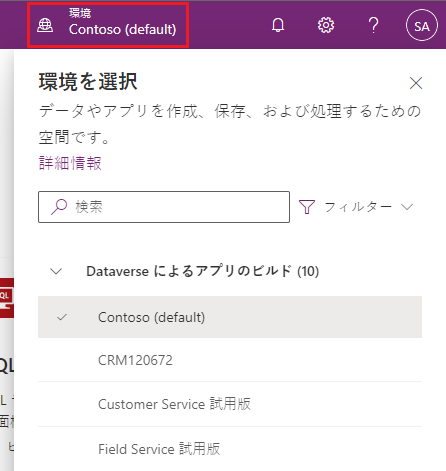
環境セレクターでは、環境は Dataverse によるアプリのビルド と その他の環境 の 2 つのカテゴリにグループ化されます。 フィルター を選択して、ロール、データ プラットフォーム (Dataverse またはなし)、および運用やサンドボックスなどの環境の種類で環境の一覧をフィルター処理します。
システム管理者やシステム カスタマイザー セキュリティ ロール メンバーシップを持っている環境は、Dataverse によるアプリのビルド に表示されます。 その他の環境 リストには、環境作成者のロールのみ割り当てられているか、環境内の少なくとも 1 つのキャンバス アプリに対して編集特権を持つ環境が表示されます。
チップ
リスト内の環境にカーソルを合わせると、環境の詳細が表示されます。
役割で環境をフィルターする
| ロールのフィルター | Power Platform ロールまたは説明 |
|---|---|
| Admin | システム管理者 環境管理者 |
| データへのアクセスが許可された作成者 | システム管理者 システム カスタマイザー |
| データへのアクセスが完全には許可されていない作成者 | 環境メーカー (Dataverse ありまたはなし) |
| 共有アプリの共同作成者 | 作成者レベルの セキュリティ ロール が割り当てられていませんが、環境内の少なくとも 1つ のキャンバス アプリに対する編集権限を持つユーザー |
重要
- Power Apps の環境スイッチャーで環境リストを表示するには、環境に、Environment Maker、System Customizer、またはシステム管理者セキュリティ ロールが必要です。 事前定義されたセキュリティ ロールについては、Microsoft Power Platform 管理者ガイドの 事前定義されたセキュリティ ロール を参照してください。
- アプリ、フロー、または同様のコンポーネントを作成する 前に、自分が適切な環境にいることを確認してください。 環境間でのコンポーネントの移動は簡単に行うことができます。
注意
- 組織内のすべてのメンバーが、既定の環境 にアクセスできます。 他の環境と同様に、ユーザーはアプリへのアクセスに必要な権限のあるアプリを見ることができます。
- 環境内で環境作成者のセキュリティ ロールを使用しているすべてのユーザーは、既定の環境を含め、その環境内のすべてのモデル駆動型アプリを表示できます。 詳細: アプリを表示およびアクセスするためのモデル駆動型アプリの権限。
- 1 つの環境でアプリを作成する場合は、別の環境からそのアプリを確認することはできません。 さらに、アプリケーションを実行するユーザーは、アプリケーションを作成した環境にアクセスできる必要があります。
詳細については、環境の概要 を参照してください。
Azure B2B コラボレーションを使用してサインインする
注意
- リソース テナント は、アプリが存在し、ユーザーがアプリを作成および編集することが想定される Microsoft Entra テナントです。 Azure B2B 作成者の場合、このテナントは、アカウントが存在するテナントとは異なります。
- ホームテナントは、ユーザーのアカウントが存在し、それに対して認証を行う場所です。
- リソース テナントでアプリを作成および編集するには、管理者が次の手順に従って、Azure B2B ユーザーにアプリを構築するための前提条件を与える必要があります。
ユーザーが Power Apps にサインインするときは、ホームテナント (認証情報がプロビジョニングされている Microsoft Entra テナント) にサインインします。 サインイン後、ユーザーは、次に示すように、ディレクトリの切り替え リンクを使用して、アプリを構築するディレクトリを変更できます。

「ディレクトリの切り替え」リンクをクリックすると、そのユーザーがメンバーまたは Azure B2B ゲストとして存在するすべての Microsoft Entra テナントを一覧表示する ディレクトリ タブを含む Power Apps 設定が表示されます。 [スイッチ] を選択すると Power Apps 、現在のテナントからサインアウトし、選択したテナントにログインするようになります。

よく寄せられる質問
Azure B2B 作成者がアプリを共有できないのはなぜですか?
Azure Microsoft Entra ID 外部コラボレーション設定に "(最も包括的)" に対するゲスト ユーザー アクセス許可がある場合、Power Apps 共有エクスペリエンスは、ユーザーにテナントに含まれるアクセス許可を求めます。 Azure十分な権限を持たないB2Bメーカーには、共有エクスペリエンスで次のエラー ダイアログが表示されます。

ホーム テナントとリソーステナントの両方で Power Apps で作業することはできますか?
- はい。ただし、別のブラウザー セッションで作業する必要があります。 たとえば、 Microsoft Edge が標準モードで開かれ、別のセッションが新しい InPrivate ウィンドウで開始される場合があります。
- 同じブラウザ セッションで複数のタブを開いている場合、最も最近サインインしたテナントのリソースにのみアクセスできます。
リソース テナントの Power Apps に GDAP を使用してサインインできますか?
いいえ、https://make.powerapps.com は 詳細な代理管理者特権 (GDAP) を認識しません。ただし、Power Platform 管理センターは 認識します。
Microsoft アカウントを使ってサインインする (プレビュー)
職場または学校アカウントを持っていなくても、誰でも Power Apps を構築できます。 Microsoft アカウントを使用して Dynamics 365 Sales 試用版にサインアップし、そのアカウントを使用して Power Apps にサインインします。
30 日間の試用期間中は、好きなだけアプリを構築して使用できます。 Dataverse またはその他のプレミアム コネクタを使用してアプリを構築することもできます。 ただし、これらのアプリを試用期間を超えて実行したり、他のユーザーと共有したりする予定がある場合は、(無料の) Microsoft Entra アカウントを作成する必要があります。
重要
- これはプレビュー機能です。
- プレビュー機能は運用環境での使用を想定しておらず、機能が制限されている可能性があります。 これらの機能を公式リリースの前に使用できるようにすることで、顧客が一足先にアクセスし、そこからフィードバックを得ることができます。
Microsoft アカウントの Power Apps 使用権のあるライセンスはどこで取得できますか?
Dynamics 365 Salesの無料試用版には、Power Apps 使用権と、他の Dynamics および Power Platform 使用権が含まれます。 ここでサインアップできます: Dynamics 365 無料試用版。

注意
すべての Power Apps 無料ライセンスが Microsoft アカウントのサインアップをサポートしているわけではありません。 無料のサインアップを許可する無料ライセンスの一覧は、時間の経過とともに増えると予想されます。
モデル駆動型アプリを作成して Dataverse を使用するにはどうすればよいですか?
Dataverse を使用して環境を選択するか作成します。 Dataverse での開発環境の作成は無料です。
- Power Apps にサインインします。
- 環境ピッカーを選択します。
- 独自の環境が必要ですか? プロンプトで 今すぐ試す を選択して Dataverse で環境を作成します。
Power Platform 管理センターにアクセスするにはどうすればよいですか?
Power Platform 管理センター (https://admin.powerplatform.microsoft.com) は Microsoft アカウントでのサインインをサポートしていません。 ただし、Microsoft アカウントは Microsoft Entra テナントに関連付けられており、Microsoft Entra ベースの ID を Power Platform 管理センターで使用するためにプロビジョニングできます。
- 自分の Microsoft アカウントと同じ管理者特権を持つ Microsoft Entra ID を作成する方法 に記載された手順に従います
- 新しく作成した Microsoft Entra IDを使用して、https://admin.powerplatform.microsoft.com にサインインします。
自分の Microsoft アカウントと同じ管理者特権を持つ Microsoft Entra ID を作成する方法
- https://portal.azure.com にサインインします。
- Microsoft Entra ID を検索します。
- 新しいユーザーを追加する
- Azure サブスクリプションを Microsoft Entra テナントに関連付けるか、追加します。 管理上の理由から、Power Platform や Dynamics 365 管理者などの、Microsoft Entra ID の Microsoft アカウントと同じ管理者ロールを割り当てる必要があります。
Microsoft アカウントに割り当てられた無料ライセンスの有効期限が切れました。Power Apps にアクセスするにはどうすればよいですか?
Microsoft アカウントが Microsoft Entra テナントに関連付けられている場合は、Power Apps にサインインしてアプリを編集できます。 ただし、有効なライセンスがないとアプリをプレイすることはできません。
現在、Microsoft アカウントは試用期間が制限されており、同じアカウントで同じ無料ライセンスに 2 回サインアップすることはできません。 また、Microsoft アカウントでは Power Apps プランを購入 できません。
Microsoft アカウントが関連付けられているのと同じ Microsoft Entra テナントで Microsoft Entra ID を作成して、その ID でPower Apps 開発者プラン に登録することで、アプリの構築と実行を進めることができます。 Microsoft アカウントを使用する場合、Microsoft Entra ID を使用して アプリを共有 し、編集と再生を進める必要があります。
管理者権限を持つ Microsoft Entra ID を作成するには、「自分の Microsoft アカウントと同じ管理者権限を持つ Microsoft Entra ID を作成するにはどうすればよいですか?」の手順に従ってください。
Power Platform PowerShell コマンドレットで Microsoft アカウントを使用できますか?
いいえ。 とりあえずは、上記の質問に示されている手順に従って、Microsoft アカウントに関連付けられた Microsoft Entra テナントに新しい Microsoft Entra IDを追加して、Power Platform PowerShell コマンドレットを使用します。
アプリを他のユーザーと共有できますか?
はい、ただし、 Microsoft アカウントに関連付けられた Microsoft Entra テナントにユーザーを追加し、それらのユーザーにライセンスを割り当てて、それらのユーザとアプリを共有する必要があります。 管理者はユーザーに無料ライセンスを割り当てることができますが、これらは期限切れになります。
- 管理者権限を持つ Microsoft Entra ID を作成するには、自分の Microsoft アカウントと同じ管理者権限を持つ Microsoft Entra ID を作成するにはどうすればよいですか? の手順に従ってください。
- アプリを共有するべき各ユーザーの ID を、Microsoft Entra ID に追加します。
- https://portal.azure.com) にサインインします。
- Microsoft Entra ID を検索します。
- 新規ユーザーを追加するまたは新規ゲスト ユーザーを追加する。 Microsoft アカウントまたは Microsoft Entra IDを持つユーザーを追加できます。
- または、Microsoft Entra 管理者 ID を使用して、Power Apps プランを購入 できます。 管理者として、ユーザーの試用版ごとに 25 の Power Apps を受け取ります。 これらの試用版はすべて期限切れになります。
- Microsoft Entra 管理者 ID を使用して、Microsoft Entra テナントに追加したユーザーにライセンスを割り当てます。 Microsoft Entra管理者 ID を使用して、Microsoft Entra テナントに追加したユーザーにライセンスを割り当てます。
- Power Apps にサインインして、ユーザーへのアプリの共有を続行します。
Power Apps モバイルで自分のアプリを作成できますか?
はい アプリ リンクからアプリを起動する必要があります。 アプリを直接起動しないと、 Power Apps モバイルはアプリの起動コンテキスト外でのMicrosoftアカウント ログインをサポートしません。
Power Apps>アプリ > (アプリを選択) > 詳細 > Webリンク プロパティに移動してアプリのアプリ リンクを取得できます。
